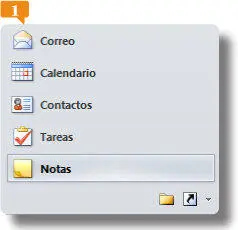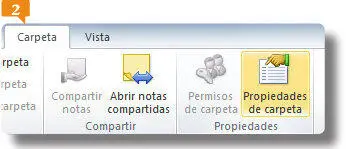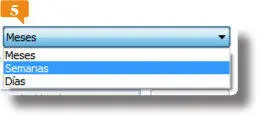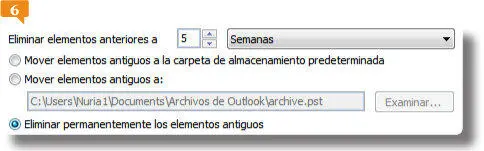5.Como ya hemos especificado en la introducción, para que la página indicada se muestre de forma predeterminada, la opción correspondiente deberá estar seleccionada. Active la opción Mostrar página principal de forma predeterminada para la carpeta. 
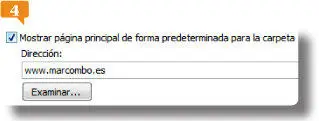
Si no se activa la opción Mostrar página principal de forma predeterminada para la carpeta, aunque establezcamos una página web como principal, ésta no se mostrará al seleccionar la carpeta en el Panel de navegación.
6.Si desea usar como página principal una que tenga almacenada en su equipo, puede localizarla pulsando el botón Examinar. Pulse el botón Aplicarpara que se apliquen los cambios realizados y a continuación en el botón Aceptarpara cerrar la ventana de propiedades de la carpeta.
7.Puesto que la carpeta Bandeja de salidaestá seleccionada, podemos ver ya en el Área de trabajoel contenido de la página que hemos establecido como principal.  Para acabar el ejercicio, recuperaremos la configuración original de esta carpeta. Haga clic con el botón derecho del ratón sobre ella y elija la opción Propiedadesde su menú contextual.
Para acabar el ejercicio, recuperaremos la configuración original de esta carpeta. Haga clic con el botón derecho del ratón sobre ella y elija la opción Propiedadesde su menú contextual. 

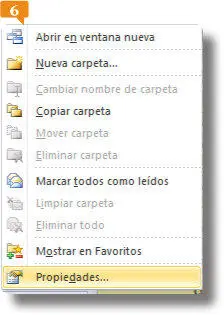
8.Sitúese en la ficha Página principaldel cuadro Propiedades de Bandeja de saliday pulse el botón Restablecer valores predeterminados. 
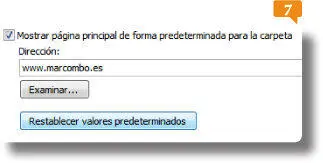
9.Pulse los botones Aplicary Aceptarpara salir del cuadro de propiedades y dar por acabado el ejercicio.
013Configurar la función Autoarchivar
A MEDIDA QUE VAYA UTILIZANDO Outlook para anotar actividades y tareas pendientes, el volumen de estos elementos puede crecer hasta el punto que pueda resultarle incómodo trabajar con tal cantidad de información. Por esta razón, Outlook dispone de una opción que permite, al cabo de un tiempo determinado, archivar automáticamente el contenido de las carpetas.
IMPORTANTE
Algunas de las carpetas de Outlook, como Calendario, Tareaso Diario, se instalan de forma predeterminada con unas propiedades de autoarchivado específicas. En estos casos, el proceso se cumple a los seis meses de antigüedad.
1.En esta lección, aprenderá a configurar Outlook para que lleve a cabo automáticamente el autoarchivado de las carpetas. A modo de ejemplo, practicaremos con el elemento Notas. Selecciónelo en el Panel de navegación,  active la ficha Carpetaen la Cinta de opcionesy pulse el botón Propiedades de carpeta.
active la ficha Carpetaen la Cinta de opcionesy pulse el botón Propiedades de carpeta. 
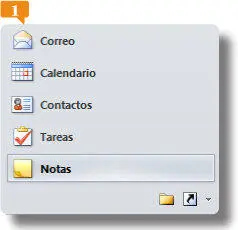
De manera predeterminada y tal y como podrá comprobar en la ficha Autoarchivarde su cuadro de propiedades, Outlook no archiva automáticamente los elementos de la carpeta Notas.
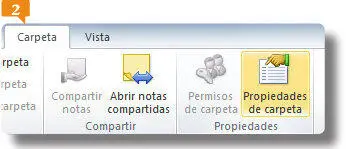
Al activar la opción Archivar esta carpeta utilizando la siguiente configuraciónse habilitan sus parámetros configurables.
2.En la ventana Propiedades de Notas, active la ficha Autoarchivar.
3.Vamos a especificar que se eliminen todos los elementos de esta carpeta que superen las cinco semanas de antigüedad. Active la opción Archivar esta carpeta utilizando la siguiente configuración. 
4.Vamos a especificar las semanas de antigüedad para los elementos de la carpeta. En el cuadro que muestra el valor 3, pulse dos veces sobre la flecha que señala hacia arriba para seleccionar el valor 5. 

5.Despliegue ahora el campo que muestra la opción Mesesy seleccione la opción Semanas. 
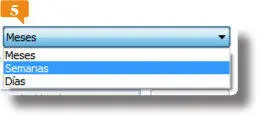
6.Vamos a especificar que los elementos se eliminen en lugar de guardarse en la carpeta de almacenamiento predeterminada, opción seleccionada por defecto. De este modo se conseguirá liberar espacio en el disco duro. Pulse sobre la opción Eliminar permanentemente los elementos antiguos. 
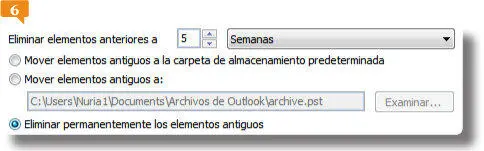
Cuando decida activar esta opción de eliminación permanente, asegúrese de que no va a eliminar nada importante.
Читать дальше
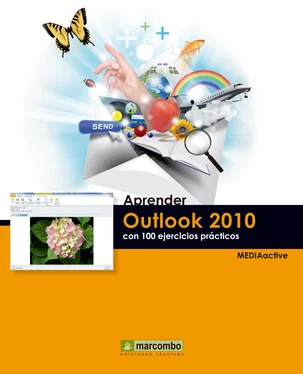

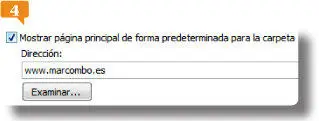
 Para acabar el ejercicio, recuperaremos la configuración original de esta carpeta. Haga clic con el botón derecho del ratón sobre ella y elija la opción Propiedadesde su menú contextual.
Para acabar el ejercicio, recuperaremos la configuración original de esta carpeta. Haga clic con el botón derecho del ratón sobre ella y elija la opción Propiedadesde su menú contextual. 

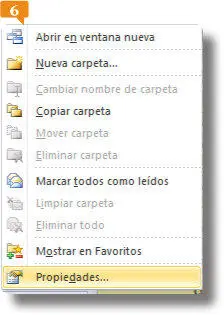

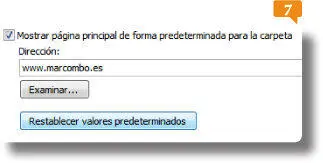
 active la ficha Carpetaen la Cinta de opcionesy pulse el botón Propiedades de carpeta.
active la ficha Carpetaen la Cinta de opcionesy pulse el botón Propiedades de carpeta.